Привет, я Юля, и я люблю штампы. Тут должен раздаться возглас: "привет, Юля")))
Что тут говорить, это диагноз, причем не только мой. Удовольствие - штампы недешовое, но это еще пол беды, особенно притягательны и особенно дороги наборы штампы + ножи, какие обычно это чудесные наборы) Смотришь на них и думаешь, что вот этот веночек или этот мимимишный зверёк, или еще что, вырезанным смотрелись бы просто отлично. Я перестала покупать в комплект к штампам ножи ровно в тот день, когда в моей жизни появился коврик для плоттера PixScan. Это чудо инженерной мысли позволяет вырезать любые отштамповки в считанные секунды и сэкономить массу денег. Читаем ниже как.
Что тут говорить, это диагноз, причем не только мой. Удовольствие - штампы недешовое, но это еще пол беды, особенно притягательны и особенно дороги наборы штампы + ножи, какие обычно это чудесные наборы) Смотришь на них и думаешь, что вот этот веночек или этот мимимишный зверёк, или еще что, вырезанным смотрелись бы просто отлично. Я перестала покупать в комплект к штампам ножи ровно в тот день, когда в моей жизни появился коврик для плоттера PixScan. Это чудо инженерной мысли позволяет вырезать любые отштамповки в считанные секунды и сэкономить массу денег. Читаем ниже как.
Нам понадобятся штампы, чернила, акриловый блок и кусочек бумаги.
Для начала штампуем.
Приклеиваем бумагу к коврику PixScan. Как видите, в отличии от обычного коврика для плоттера Sihouette Cameo, PixScan непрозрачный и неквадратный. Сканируем или фотографируем коврик. Отсканировать его достаточно затруднительно - его формат больше А4, поэтому я обычно просто снимаю фото на телефон и отправляю себе по электронной почте, для меня это самый быстрый и удобный способ получить изображение, вы же можете действовать так, как вам привычно.
Открываем Открываем Silhouette Studio. Кликаем по значку PixScan в левом верхнем углу.
Справа появляется панель PixScan. Жмем на кнопку "Импортировать из файла"
Выбираем файл с нашим изображением.
Справа видим наше фото. SilhouetteStudio ругается, что изображение в низком разрешении, не будем обращать внимание, жмем "Продолжить"
После недолгой обработки SilhouetteStudio соотносит фото с ковриком PixScan. Дальше мы работаем с отштамповками точно также, как с любым другим цифровым изображением. Открываем панель трассировки, для этого кликаем по значку в правом верхнем углу окна.
Кликаем по кнопке "Выбрать область трассировки" и заключаем изображение в рамку.
По границе изображений видим желтые линии трассировки. Линии достаточно четкие, но мне все равно хочется их немного сгладить. Для этого на панели трассировки снимаем галочку "Высокочастотный фильтр", ставим её напротив надписи "Низкочастотный фильтр" и тянем ползунок вправо до тех пор, пока внешняя граница не приобретет четких очертаний - в моем случае до значения 75,8. Меняя положения ползунка "Порог" мы можем регулировать ширину отступа, с которым плоттер вырежет штамп, больше значение - шире отступ.
Кликаем по кнопке "Трассировать внешний край". Теперь штампы приобретут красную обводку, она и будет линией реза.
Кликаем по значку плоттера слева на верхней панели.
Листочек бумаги у меня уже приклеен к мату PixScan, загружаю конструкцию в плоттер. Жмем "Начать". С замиранием сердца ждем, что там нам плоттер нарежет.
Получаем вот такую чудесную вырубку без участия ножей. Можно раскрасить, покрыть глиттером или использовать, как есть.
Заказать такой коврик вы можете в магазине Scrap Therapy.
Хорошего всем дня!











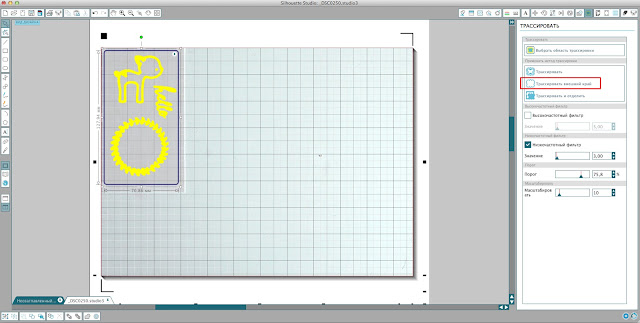



Отличный МК, Юля) Спасибо!
ОтветитьУдалитьРада, что понравилось)
УдалитьА можно сделать проще: ищем в интернете картинку со штампом (обычно у производителя такие картинки всегда есть), загружаем эту картинку в Силуэт, обводим, подгоняем по размеру (линеечкой померили) и вырезаем на чистой бумажке, а потом берем штампик и делаем оттиск на вырезанной бумажке - потом хоть глиттером, хоть чем засыпай и крась. И денег тратить не нужно на непонятный коврик и оттиск будет в точном месте, а не мимо как в образце. Я кстати уже давно так делаю.... :)
ОтветитьУдалитьДа, так тоже, наверное, можно) Спасибо за полезный совет
Удалитьнепонятный коврик не только для штампов пригодится....
Удалить